Introducción
Las laptops HP son conocidas por su fiabilidad, pero al igual que cualquier otra tecnología, pueden encontrar problemas. Un problema común es quedarse atascado en la pantalla de carga. Esto puede ser increíblemente frustrante, especialmente si dependes de tu dispositivo para el trabajo o uso personal. Afortunadamente, hay varios pasos que pueden ayudar a resolver este problema, desde simples comprobaciones preliminares hasta métodos de solución de problemas más avanzados. Esta guía te guiará a través de todas las posibles soluciones para que tu laptop HP funcione rápidamente.
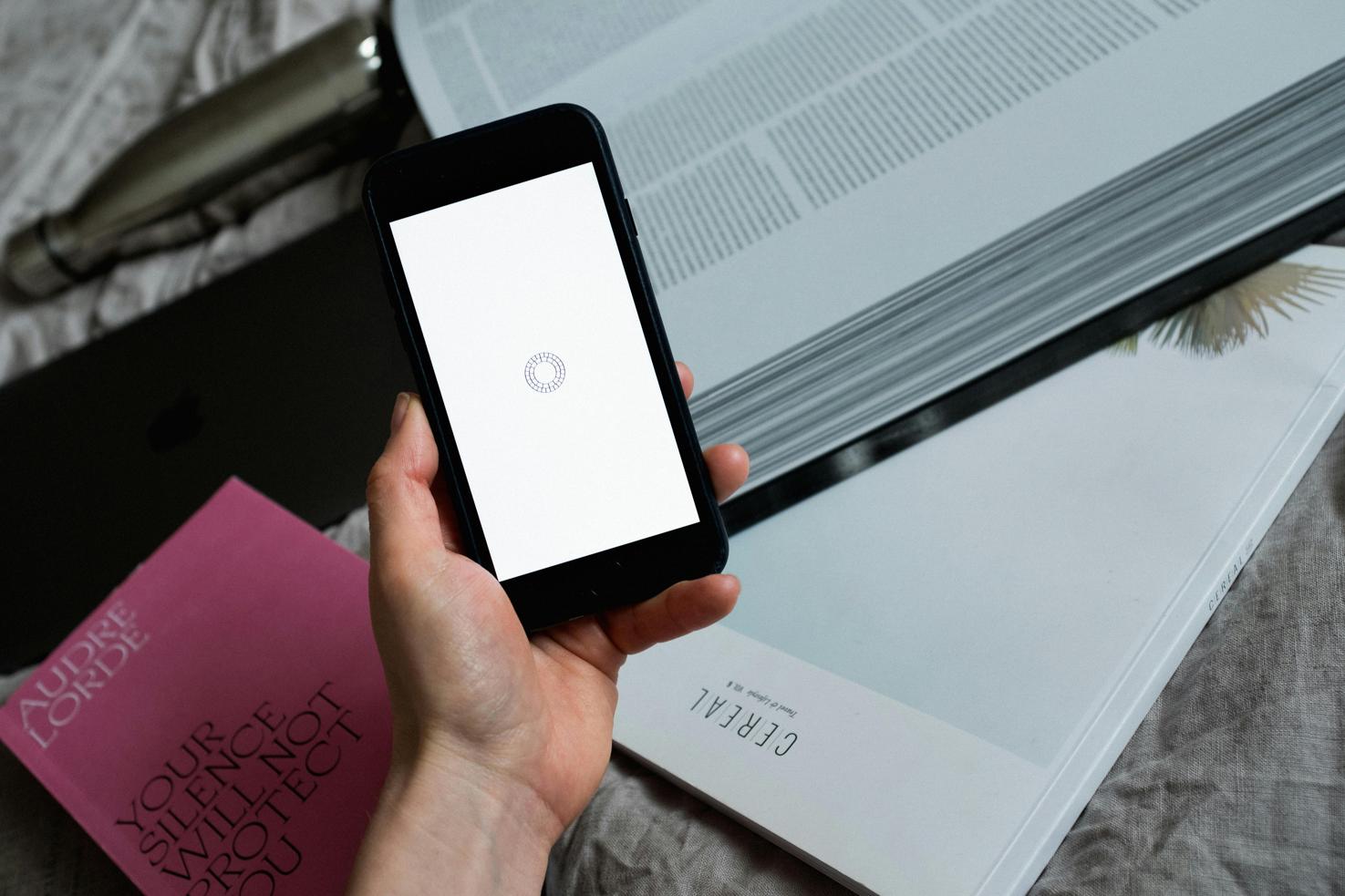
Causas Comunes de la Laptop HP Atascada en la Pantalla de Carga
Entender por qué tu laptop HP está atascada en la pantalla de carga puede ayudarte a elegir los pasos correctos de solución de problemas. Varios factores pueden contribuir a este problema:
- Fallos de Software: Archivos corruptos o actualizaciones de software pueden hacer que tu laptop se congele durante el inicio.
- Problemas de Hardware: Problemas con el hardware interno de la laptop, como un disco duro en mal estado o memoria insuficiente, pueden causar problemas de inicio.
- Periféricos Externos: A veces, los dispositivos conectados como unidades USB o discos duros externos pueden interferir con el proceso de arranque.
- Configuraciones del BIOS: Configuraciones incorrectas del BIOS también pueden impedir que tu laptop cargue correctamente.
- Virus o Malware: El software malicioso puede corromper archivos del sistema, haciendo que tu laptop se quede atascada durante el proceso de arranque.
Conocer estas causas comunes te permite enfocar mejor el proceso de solución de problemas, minimizando el tiempo de inactividad y evitando intervenciones innecesarias.
Comprobaciones Preliminares y Soluciones Simples
Antes de sumergirte en soluciones avanzadas, realizar algunas comprobaciones preliminares puede resolver el problema de manera eficiente. Aquí hay algunos pasos iniciales:
Ciclo de Energía de Tu Laptop
- Apaga tu laptop completamente.
- Desconecta cualquier dispositivo conectado como unidades USB o discos duros externos.
- Mantén presionado el botón de encendido durante al menos 15 segundos.
- Vuelve a conectar el adaptador de corriente y enciende tu laptop.
Desconectar Periféricos
Desconectar dispositivos externos puede a menudo resolver el problema:
1. Apaga tu laptop.
2. Remueve todos los dispositivos externos, incluidos periféricos y dispositivos USB.
3. Reinicia tu laptop y verifica si carga con éxito.
Arrancar en Modo Seguro
Arrancar en Modo Seguro puede ayudar a aislar problemas relacionados con el software:
1. Reinicia tu laptop y, cuando comience, presiona repetidamente la tecla F8 hasta que aparezca el menú Opciones de Arranque Avanzadas.
2. Selecciona Modo Seguro y presiona Enter.
3. Si la laptop arranca con éxito, es posible que necesites desinstalar programas o controladores recientes que causen el problema.

Pasos Avanzados de Solución de Problemas
Si las comprobaciones preliminares no resolvieron el problema, puedes proceder a métodos de solución de problemas más avanzados.
Realizar un Reinicio Completo
- Apaga la laptop y desconecta el adaptador de corriente.
- Remueve la batería si es posible.
- Mantén presionado el botón de encendido durante 15-20 segundos.
- Vuelve a conectar la batería y el adaptador de corriente.
- Enciende la laptop y verifica si arranca.
Usar la Reparación de Inicio de Windows
Windows tiene herramientas integradas para solucionar problemas de inicio:
1. Reinicia tu laptop y presiona F11 para acceder al menú Opciones Avanzadas de Inicio.
2. Selecciona Solucionar Problemas > Opciones Avanzadas > Reparación de Inicio.
3. Sigue las instrucciones en pantalla para completar el proceso de reparación.
Realizar Pruebas Diagnósticas (HP PC Hardware Diagnostics)
Realizar una prueba de diagnóstico de hardware puede ayudar a identificar problemas subyacentes:
1. Apaga tu laptop.
2. Presiona el botón de Encendido e inmediatamente presiona repetidamente la tecla Esc hasta que se abra el Menú de Inicio.
3. Presiona F2 para abrir HP PC Hardware Diagnostics.
4. Realiza las pruebas necesarias y sigue las instrucciones en pantalla según los resultados.
Soluciones Relacionadas con el BIOS
Si los pasos avanzados no funcionaron, es posible que necesites considerar soluciones relacionadas con el BIOS.
Restaurar el BIOS a los Valores Predeterminados
Restaurar las configuraciones del BIOS puede a veces solucionar el problema:
1. Reinicia tu laptop y presiona F10 para ingresar a la configuración del BIOS.
2. Usa las teclas de flecha para navegar a la pestaña Salir.
3. Selecciona Cargar Configuración por Defecto y presiona Enter.
4. Guarda y sal seleccionando Guardar Cambios y Salir.
Actualizar el BIOS
Un BIOS desactualizado también puede causar problemas de inicio:
1. Visita el sitio oficial de soporte HP y busca la última actualización del BIOS para tu modelo.
2. Descarga la actualización del BIOS y sigue las instrucciones proporcionadas para actualizar tu BIOS. Ten mucho cuidado durante este paso para evitar cualquier interrupción durante el proceso de actualización.
Restaurar o Reinstalar el Sistema Operativo
A veces el problema está profundamente arraigado en el propio sistema operativo.
Restaurar el Sistema a un Punto Anterior
- Arranca tu laptop en Modo Seguro.
- Ve a Configuración > Actualización y Seguridad > Recuperación.
- Selecciona Abrir Restauración del Sistema y sigue las instrucciones para restaurar la laptop a un punto anterior cuando funcionaba correctamente.
Reinstalar Windows
Una reinstalación limpia puede ser tu último recurso para resolver el problema:
1. Descarga la Herramienta de Creación de Medios de Windows desde el sitio oficial de Microsoft.
2. Crea una unidad USB de arranque.
3. Inserta la unidad USB y reinicia tu laptop.
4. Presiona la tecla apropiada (usualmente F9 o Esc) para acceder al menú de arranque.
5. Sigue las instrucciones en pantalla para instalar una copia nueva de Windows.

Buscar Ayuda Profesional
Si todo lo demás falla, puede ser el momento de buscar ayuda profesional.
Cuándo Consultar con el Soporte de HP
Cuando ninguno de los pasos anteriores funcione, consulta con el Soporte de HP. Ellos pueden ofrecer diagnósticos y soporte especializado que pueden resolver tu problema de manera más efectiva.
Cómo Hacer una Copia de Seguridad de los Datos Antes de Enviar a Reparar
Antes de enviar tu laptop a HP para reparación:
1. Remueve el disco duro y conéctalo a otra computadora utilizando un cable USB a SATA.
2. Copia los archivos esenciales a un disco duro externo o almacenamiento en la nube. Este paso asegura que tengas acceso a datos importantes incluso si la laptop pasa por reparaciones significativas.
Conclusión
Enfrentarse a una pantalla de carga atascada en tu laptop HP puede ser frustrante, pero hay numerosas soluciones disponibles, desde simples comprobaciones preliminares hasta pasos avanzados de solución de problemas. Desconectar periféricos, realizar pruebas de hardware e incluso abordar problemas relacionados con el BIOS pueden ser efectivos. Si todo falla, no dudes en consultar con el Soporte de HP para obtener ayuda profesional. Recuerda hacer una copia de seguridad de tus datos antes de enviar tu laptop a reparar. Con estos pasos, deberías poder resolver el problema y hacer que tu laptop HP funcione sin problemas nuevamente.
Preguntas Frecuentes
¿Por qué mi laptop HP se queda atascada en la pantalla de carga?
Tu laptop HP puede quedarse atascada en la pantalla de carga debido a fallos de software, problemas de hardware, periféricos externos, configuraciones incorrectas del BIOS, o incluso infecciones de virus/malware. Asegúrate de diagnosticar la causa raíz para aplicar la solución correcta.
¿Cómo puedo iniciar mi laptop HP en Modo Seguro?
Para iniciar en Modo Seguro, reinicia tu laptop y presiona la tecla **F8** repetidamente hasta que aparezca el menú de **Opciones de Arranque Avanzadas**. Desde allí, selecciona **Modo Seguro** y presiona **Enter**.
¿Qué debo hacer si mi laptop HP sigue atascándose?
Si tu laptop HP sigue atascándose, realiza revisiones preliminares como el ciclo de energía y desconectar los periféricos. Si el problema persiste, prueba pasos avanzados de solución de problemas como realizar pruebas de diagnóstico, restablecer o actualizar el BIOS, o incluso reinstalar el sistema operativo. Consulta Soporte HP si ninguna de estas soluciones funciona.
